iPad용 Logic Pro 사용 설명서
- Copyright
iPad용 Logic Pro의 Pitch Correction에서 노트 제외
키보드 키로 음계를 편집할지 노트를 바이패스할지 선택할 수 있습니다.
이펙트를 처음 열면 크로매틱 음계의 모든 노트가 선택됩니다. 이는 들어오는 모든 노트가 크로매틱 음계의 다음 세미톤 스텝에 맞게 변경됨을 의미합니다. 가수의 인토네이션이 좋지 않으면 노트가 잘못 식별되어 원치 않는 피치로 수정될 수 있습니다. 예를 들어, 가수는 E를 부르려고 의도했을 수도 있지만, 노트 자체는 사실 D#에 더 가깝습니다. 노래에 D# 키를 포함하지 않으려면 스케일 편집 모드에서 키보드의 D# 키를 탭하십시오. 키가 밝은 파란색에서 어두운 파란색으로 변경되어, 해당 노트가 더 이상 스케일의 일부가 아님을 표시합니다. 원본 피치가 D보다 E에 더 가깝게 불렸기 때문에 E로 수정됩니다.
참고: Pitch Correction 이펙트의 화면상의 키보드로 적용된 설정은 모든 옥타브 범위에서 유효합니다. 다른 옥타브에 대한 개별 설정은 제공되지 않습니다.
Pitch Correction 이펙트에서 음계의 개별 노트 바이패스하기
대부분의 작업 상황에서는 Scale/Chord 메뉴에서 스케일을 선택합니다. Bypass Notes 버튼을 활성화하여 개별 노트를 바이패스할 수도 있지만, 이 방법은 상대적으로 덜 흔한 방법입니다.
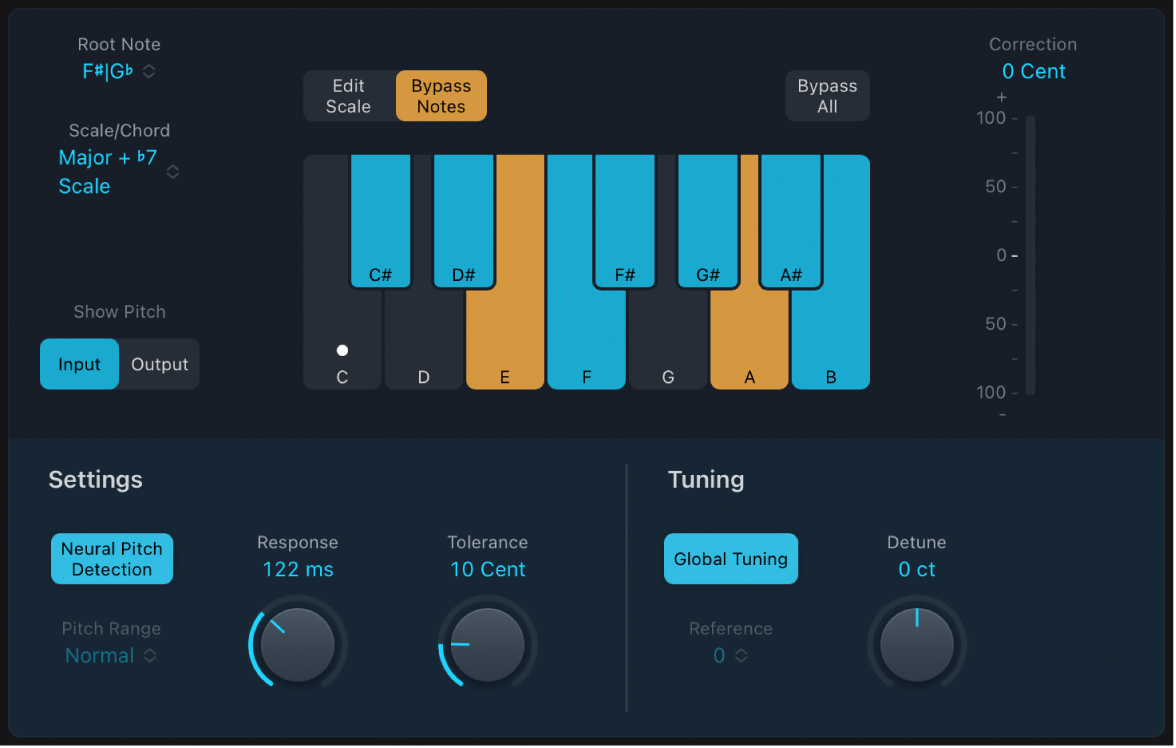
Logic Pro에서 Bypass Note 버튼을 탭하십시오.
노트를 수정할 수 없게 하려면 키보드 키를 탭하십시오.
바이패스된 노트는 주황색입니다.
이 기능은 ‘블루’ 노트에 특히 유용합니다. 블루 노트는 피치 사이로 미끄러져 키의 메이저/마이너 상태를 식별하기 어려운 노트입니다. 아시다시피, C 마이너와 C 메이저의 주요 차이점 중 하나는 E와 B 대신 쓰이는 Eb(E 플랫)과 Bb(B 플랫)입니다. 블루스 가수들은 이 노트들 사이를 미끄러지듯 이동하며 음계 사이에 불확실성이나 긴장감을 일으킵니다. 바이패스 버튼을 사용하면 변경에서 특정 키를 제외하여 그대로 유지할 수 있습니다.
팁: 최대의 화성적 비중을 가진 노트만 수정하는 것이 일반적으로 가장 좋습니다. 예를 들어 Scale/Chord 팝업 메뉴에서 Sus4를 선택하고, 프로젝트 키를 Root Note 팝업 메뉴 선택 항목과 일치하도록 설정하십시오. 이렇게 하면 키 음계의 네 번째 및 다섯 번째 근음으로 수정이 제한됩니다. 다른 모든 노트를 바이패스하여 가장 중요하고 민감한 노트만 수정되고, 다른 모든 노래는 그대로 유지됩니다.
Pitch Correction 이펙트에서 모든 피치 수정 바이패스하기
모든 오디오 자료를 효과적으로 피치 수정할 수 있는 것은 아닙니다. 경우에 따라 오디오 퍼포먼스의 일부를 처리하기 위해 피치 조작 및 오토메이션 기능을 사용해야 할 수도 있습니다.
Logic Pro에서 Bypass All 버튼을 탭하여 입력 신호를 처리되거나 수정되지 않은 상태로 전달합니다.
이 기능은 오토메이션을 사용하여 피치를 스폿 수정하는 데 유용합니다. Bypass All은 모든 상황에서 거의 즉각적이고 원활하게 작동하도록 최적화되어 있습니다.